ChatGPT:修訂版本之間的差異
出自福留子孫
(→使用) |
(→其他) |
||
| 第 40 行: | 第 40 行: | ||
====(一)Node.js==== | ====(一)Node.js==== | ||
====(二)高德地圖==== | ====(二)高德地圖==== | ||
| − | + | ===其他=== | |
*與群暉公司 NAS DS216+ 相容的記憶體(RAM)型號: | *與群暉公司 NAS DS216+ 相容的記憶體(RAM)型號: | ||
*#Kingston KVR16LS11/4 | *#Kingston KVR16LS11/4 | ||
2023年2月21日 (二) 11:31的修訂版本
是什麼
ChatGPT(全名:Chat Generative Pre-trained Transformer )是由OpenAI開發的一個人工智慧聊天機器人程式,於2022年11月推出。該程式使用基於GPT-3.5架構的大型語言模型並透過強化學習進行訓練。
能力與限制
- 可進行對話、生成詩句、論文
- 讓許多沒有技術門檻的人,也可以經由它的想法快速的得到,原本專業人士才能夠解答。
限制
- 很難確保它裡面給你的資訊的正確性。
- 它訓練的資料是到2021年的年初。
- ChatGPT所提供的資訊,需要人機要協作,然後一起完成。
註冊與使用指南
如何註冊
- 從官網註冊帳號:ChatGPT註冊,點選「Sign up」
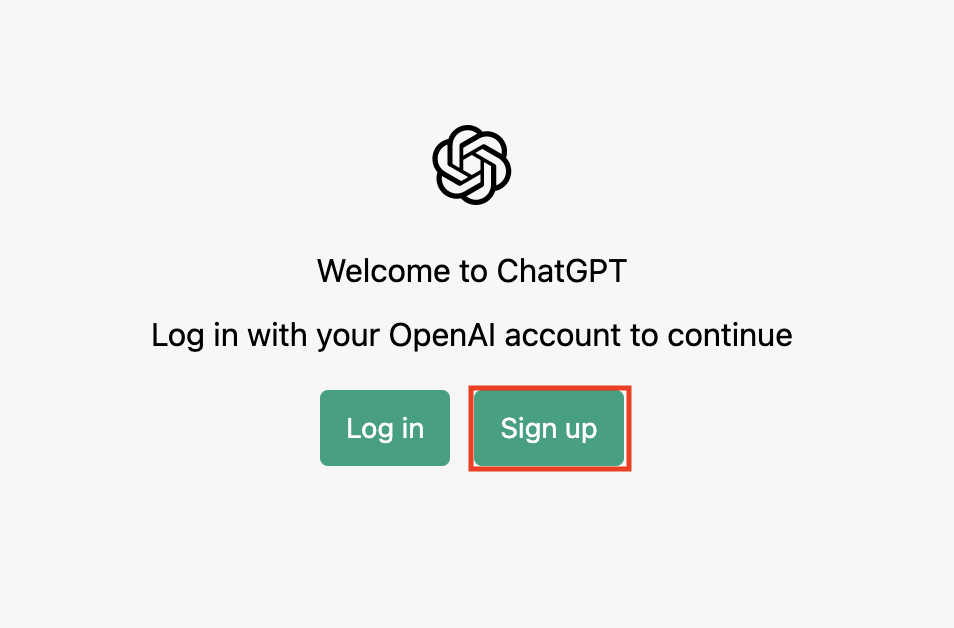
- 選擇一種註冊方式
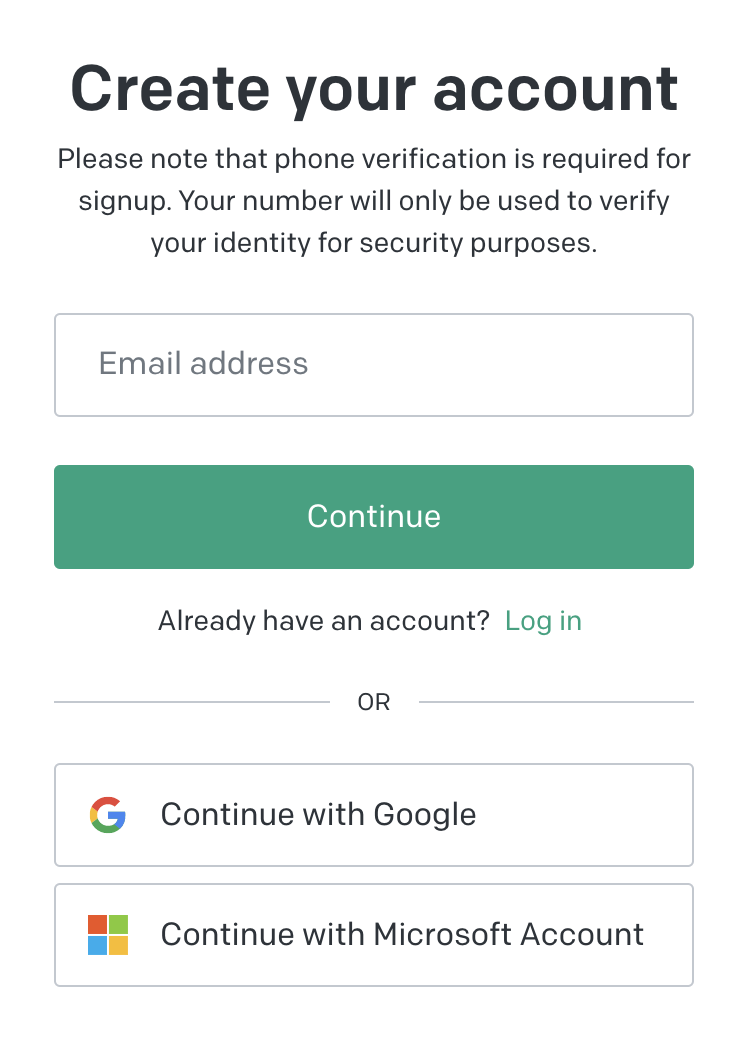
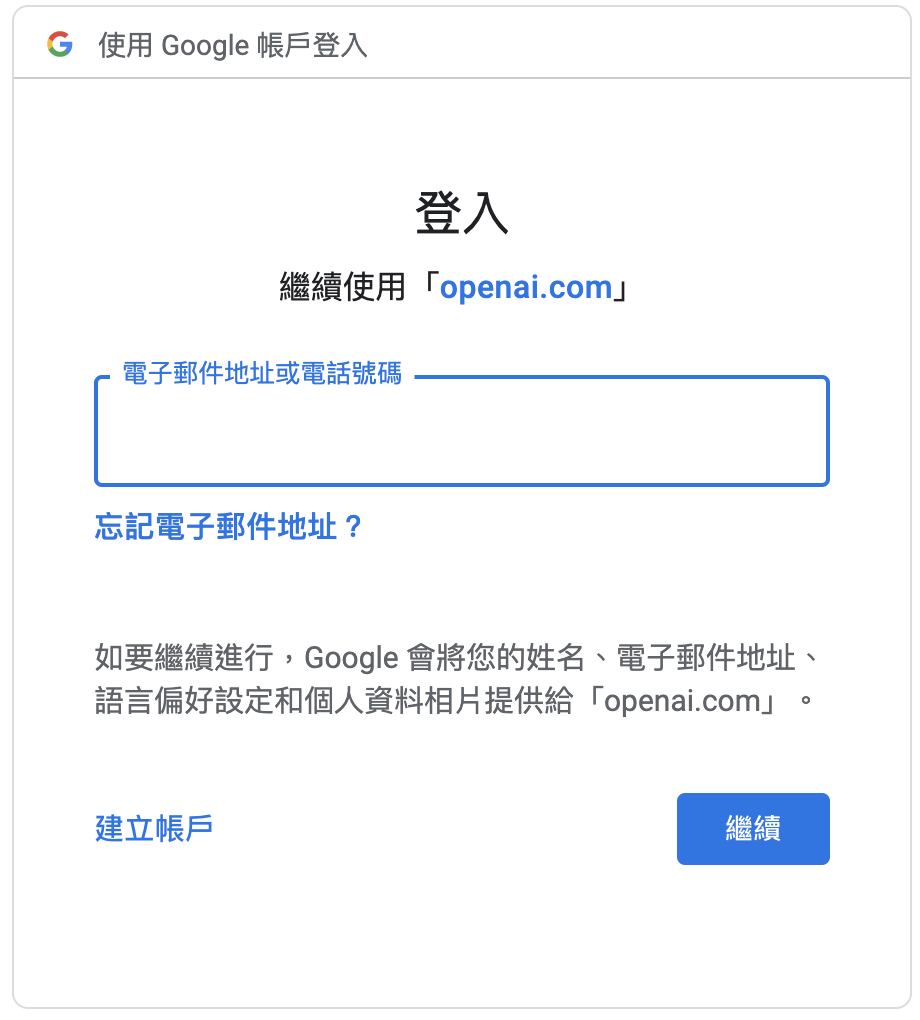
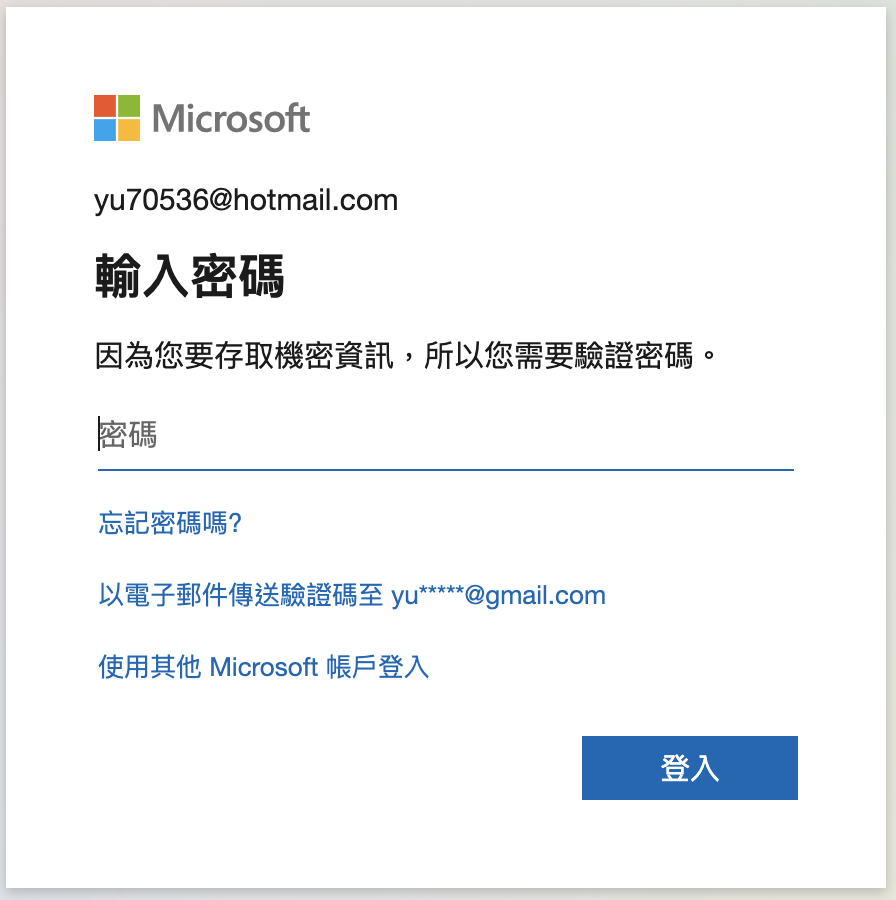
- 使用剛註冊的帳號登入
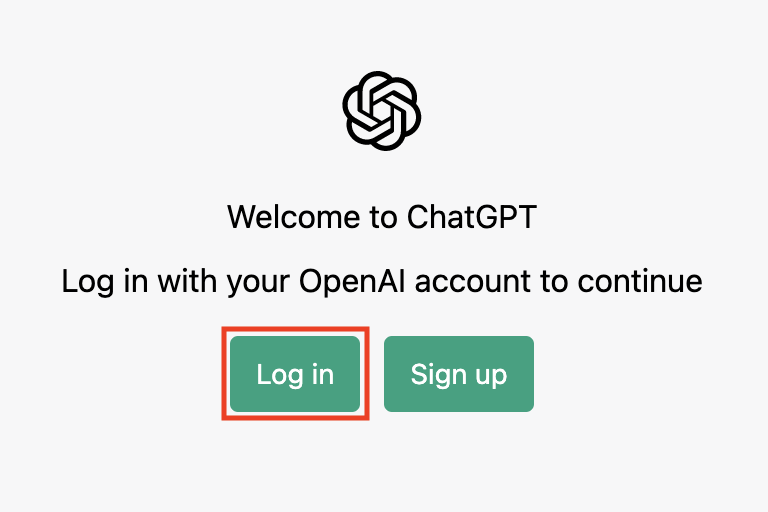
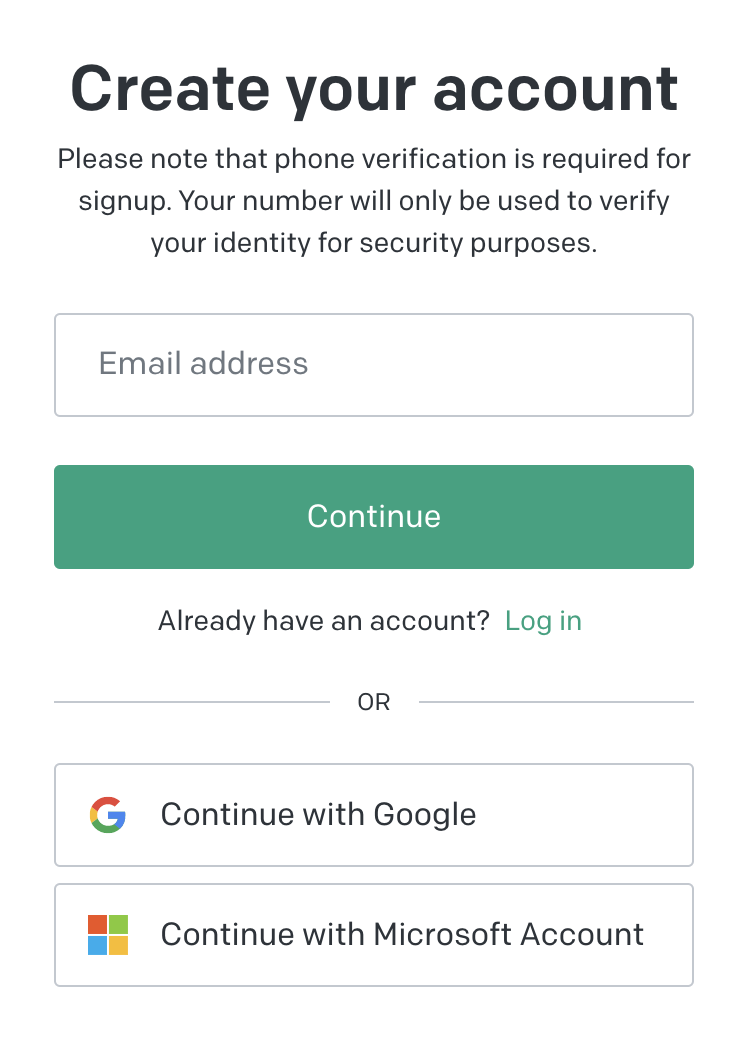
- 輸入個人資訊
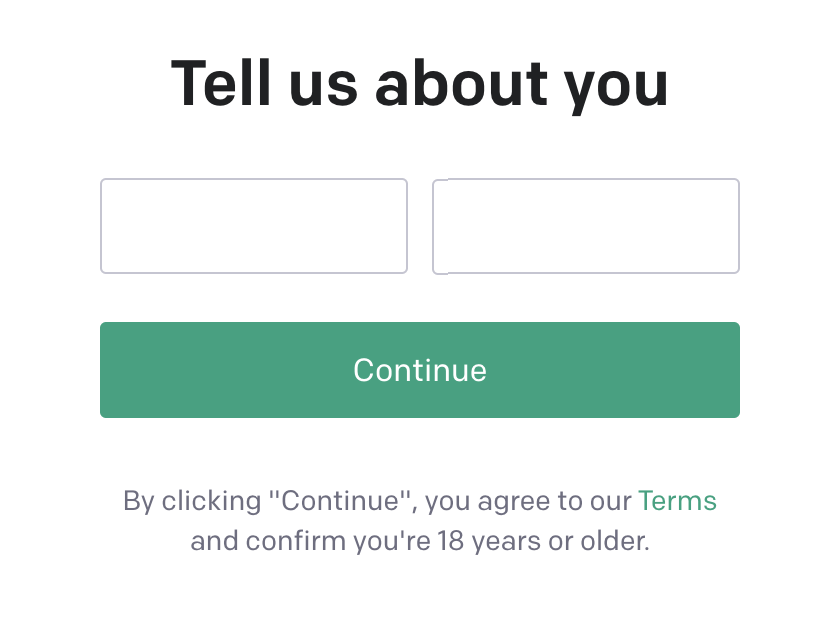
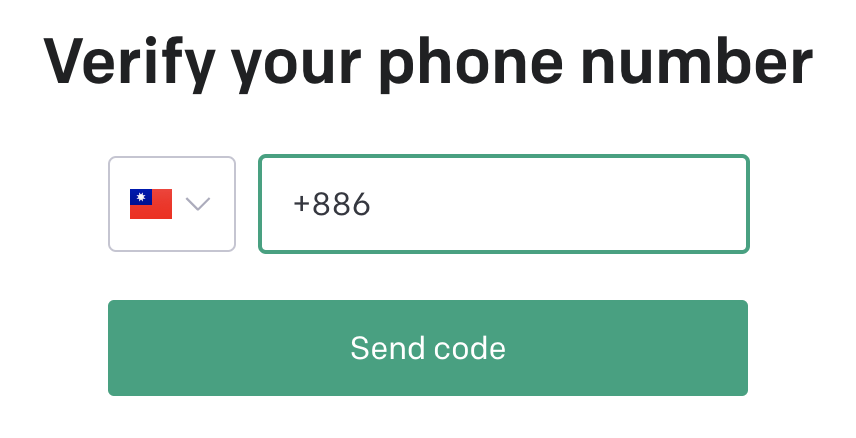
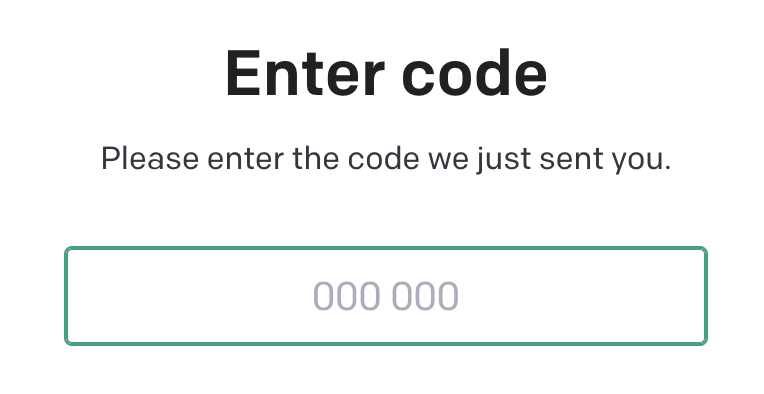
- 成功登入畫面

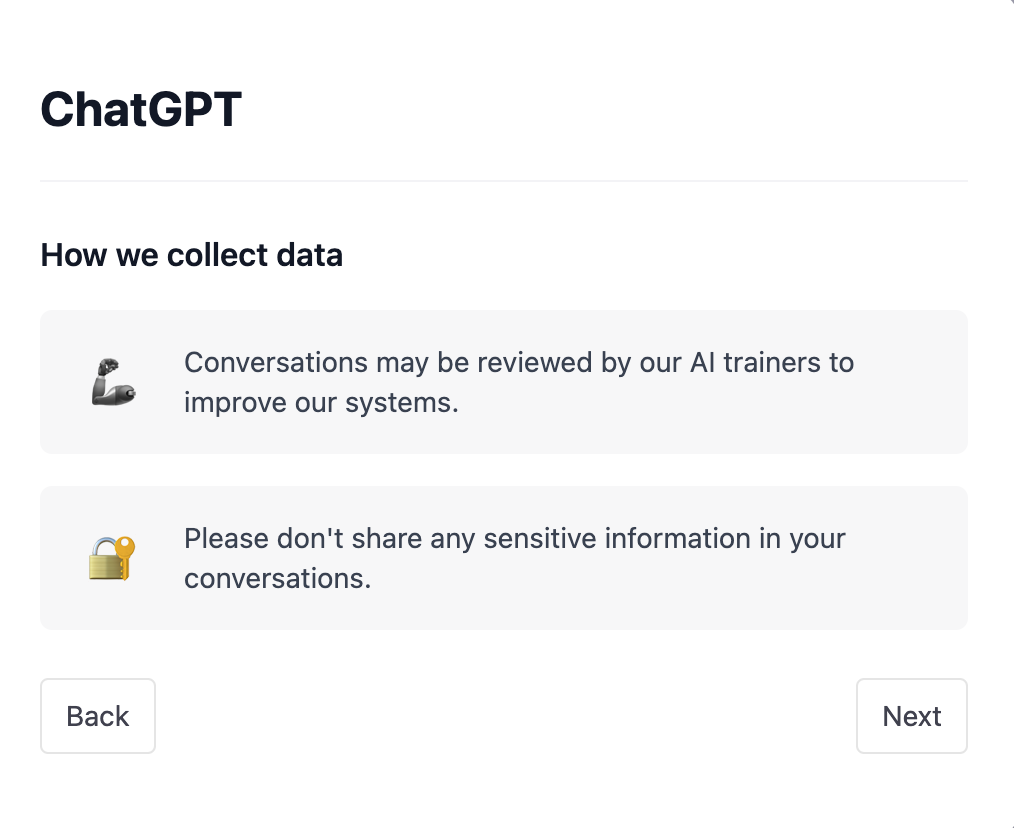
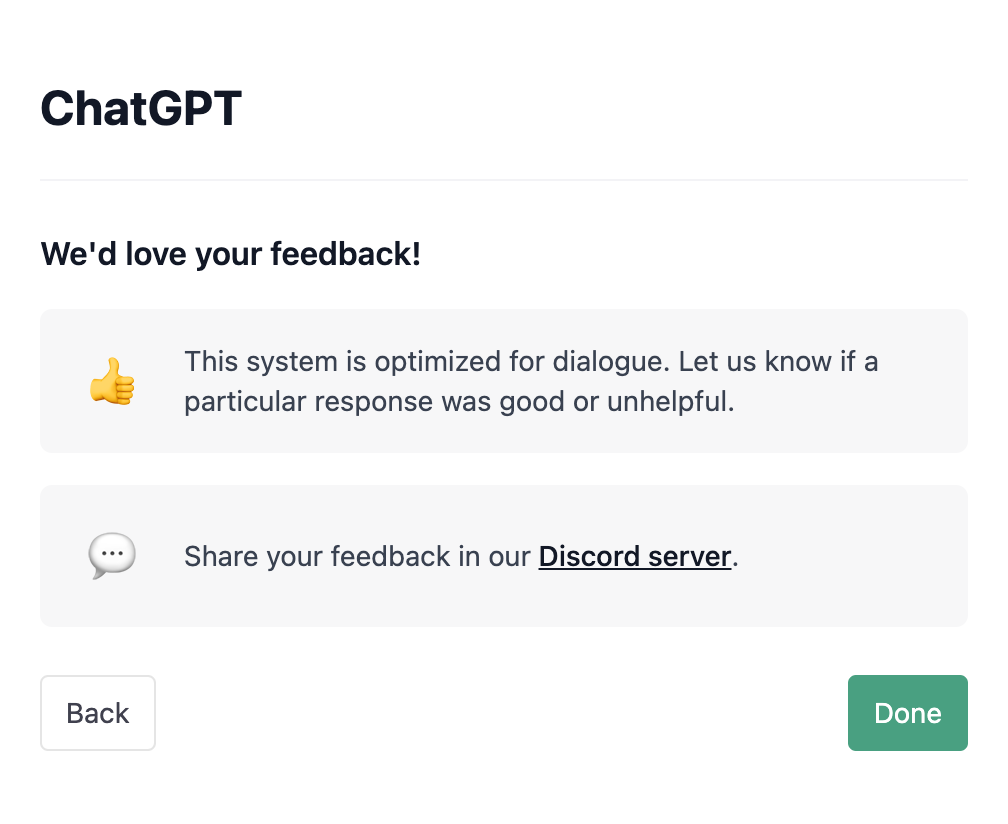
- 使用介面
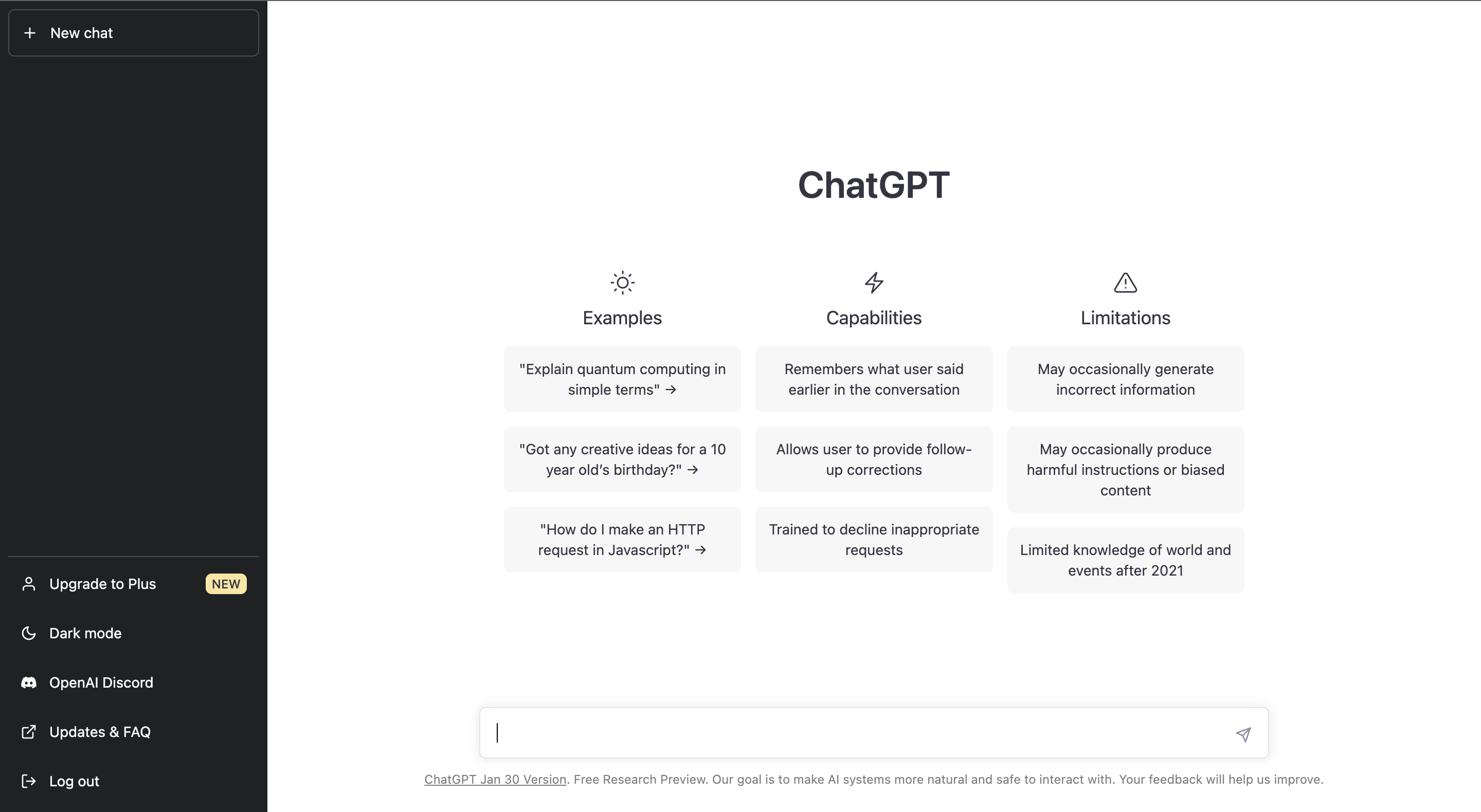
使用指南
- ChatGPT_如何運作及需注意的地方
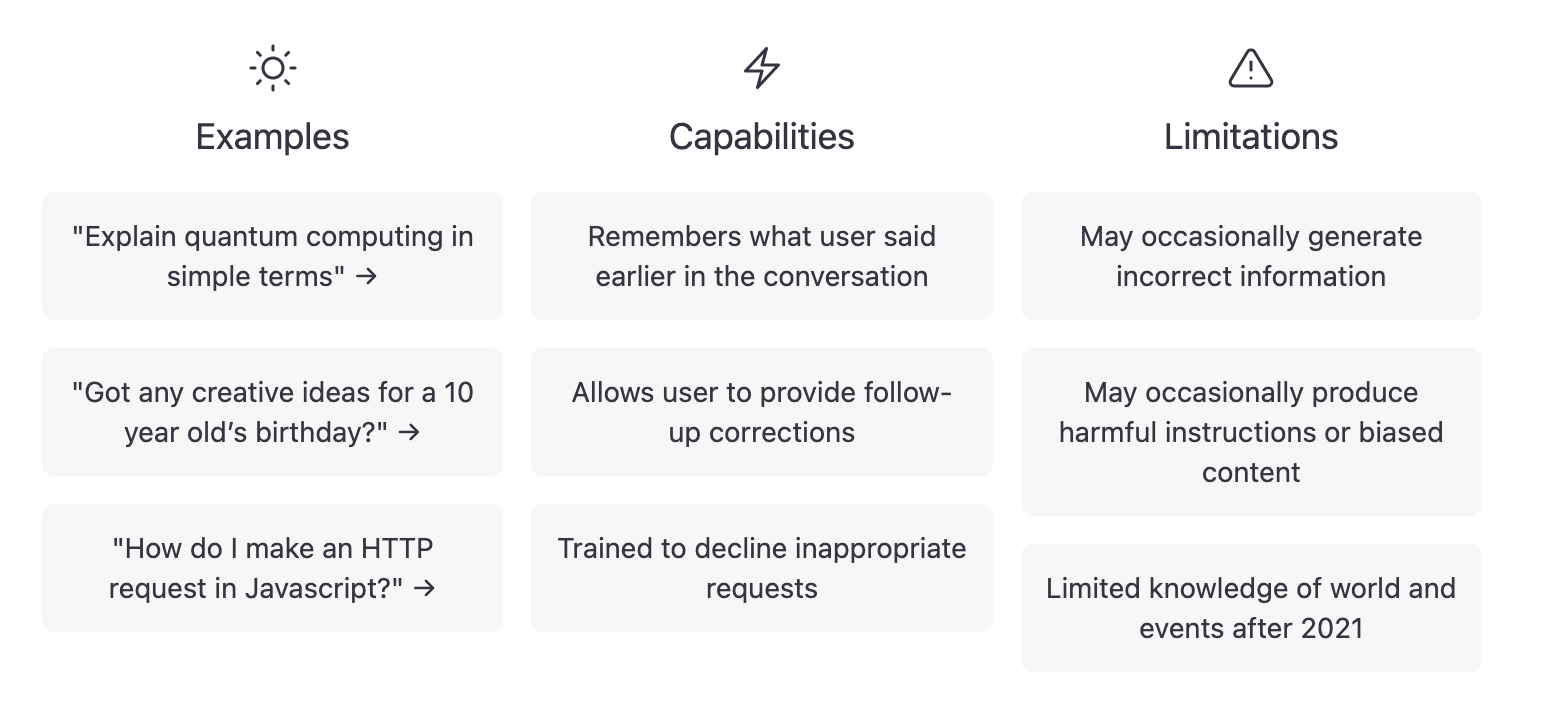
- 提問區

- 每次對話的主題(對話紀錄) - 畫面左上方
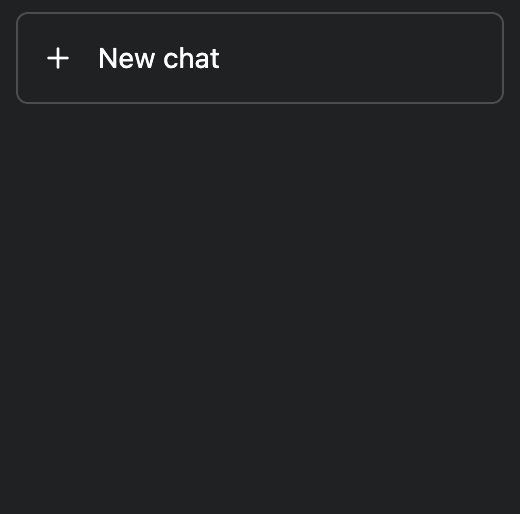
- 選項列表 - 左下方
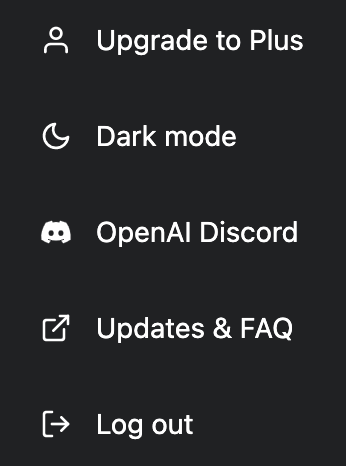
- Upgrade to Plus(升級方案)
- Dark mode:背景顏色(亮色系或暗色系)
- OpenAI Discord:會連接到 Discord 群組
- Updates & FAQ:可以提問或回報問題
- Log out:登出
提問技巧
- 在每一問句前加上「用繁體中文寫出」
- 常用指令詞語:Rephrase(重寫)、Lengthen(延伸)、Shorten(濃縮)、Explain(解釋)
使用
(一)Node.js
(二)高德地圖
其他
- 與群暉公司 NAS DS216+ 相容的記憶體(RAM)型號:
- Kingston KVR16LS11/4
- Crucial CT51264BF160B
- Corsair CMSO4GX3M1C1600C11
- G.Skill F3-1600C11S-4GRSL
- ADATA AD3S1600W4G11-R
測試
- 問 chatGPT 如何下載自己的 line 全部好友清單(chatGPT 提供的答案方式錯誤)
- 問 chatGPT 如何下載自己的 line 全部群組清單(chatGPT 提供的答案方式錯誤)
- 問 chatGPT 如何下載自己的 IG 全部好友清單(chatGPT 提供的答案方式錯誤,到第三點就無法操作)
- 開啟 Instagram 應用程式,點擊右上方的個人頭像,進入自己的個人頁面。
- 點擊右上方的三條橫線,進入選單。
- 滑到頁面底部,點擊「設定」。
- 在「帳號」部分,點擊「下載資料」。
- 在「下載資料」頁面中,選擇需要下載的資料類型,例如「關注清單」。
- 在「應用程式請求」頁面中,輸入自己的電子郵件地址和 Instagram 密碼,並點擊「下載資料」。
- Instagram 會發送一封郵件到你提供的電子郵件地址,裡面包含下載鏈接。按照郵件中的指示下載好友清單。
- 問 chatGPT 如何下載自己的 微信 全部好友清單
- 請用手機打開微信應用程式,並且登入您的帳號。
- 點擊微信首頁
右上角左下角的「我」,進入個人資訊頁面。 - 在個人資訊頁面中,點擊
右上角最下方的「設定」圖示,進入設定頁面。 - 在設定頁面中,選擇「
通用個人資訊與權限」選項,再點擊「導出聯繫人匯出個人資料」。 - 接著會彈出一個提示框,
請輸入您的手機號碼,會顯示您的 E-mail,並且點擊「確定」,會寄一封驗證信到您的信箱,至信箱中點選驗證「確定」連結。 系統會自動將您的好友清單下載至您的手機相冊中,您可以在相冊中查看下載的清單。- 返回微信應用程式,並且點擊「下一步」
- 點選「通訊錄數據」,並且點擊「下一步」
- 會跳到申請成功的畫面,並且點擊「確定」,顯示申請進度
- 請至信箱收信,再利用微信APP掃描 QRcode,並且下載檔案,並記下網頁出現的密碼
- 下載檔案解壓縮,輸入剛那一組密碼,打開「index.html」,點選「好友通訊錄」
- 問 chatGPT 如何下載自己的 FB 全部好友清單
- 在 Facebook 網站上登入自己的帳號。
- 點擊右上角的下拉選單,選擇「設定與隱私」。在選擇「設定」
- 在左側的選單中,選擇「您的 Facebook 資訊」。
- 在「您的 Facebook 資訊」下,選擇「
下載您的資料下載個人檔案資訊」。 - 在「下載您的資料」頁面中,選擇要下載的資料類型,例如「
好友清單朋友和追蹤者」。 - 選擇要下載的時間範圍和檔案格式。
按下「建立檔案」點擊頁面最下方「要求下載」,Facebook 將會開始建立您的下載檔案,這可能需要幾分鐘或幾小時的時間,具體時間取決於您要下載的資料量。如沒下載成功,請至「可供下載的檔案」,點選剛設定的請求,再按「下載」,此時可能需要您提供FB帳號密碼。- 當下載檔案準備好時,Facebook 會發送通知給您,您可以從「下載您的資料」頁面下載您的好友清單。
- 解壓縮zip檔,進入資料夾,點選點選「index.html」,在選擇「朋友」。
值得注意的是,Facebook 下載的好友清單可能包含您刪除的好友,以及您封鎖的用戶。此外,您需要確保下載的資料得到適當的保護和管理,以免造成資料泄漏或損害。
- 問 chatGPT 如何下載自己的 google 全部聯絡人清單
- 登入 Google 帳號
進入 Google 通訊錄點擊左上角的「更多」按鈕(三個點的圖示)點擊右上角的「九宮格」按鈕- 選擇「匯出」
- 在「匯出通訊錄」彈出視窗中,選擇要匯出的聯絡人群組(如果要匯出全部聯絡人,則選擇「我的聯絡人」)
- 選擇匯出的檔案格式(CSV、Outlook CSV、Google CSV、vCard)
- 點擊「匯出」按鈕,系統會開始下載匯出的聯絡人檔案